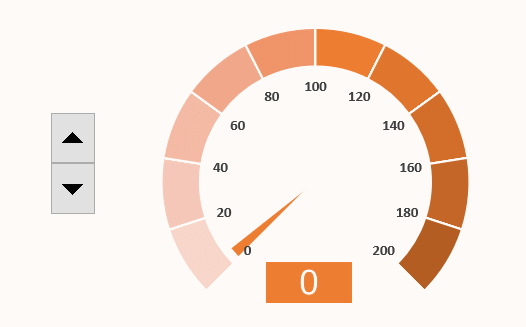- 作者:老汪软件技巧
- 发表时间:2024-02-26 17:01
- 浏览量:
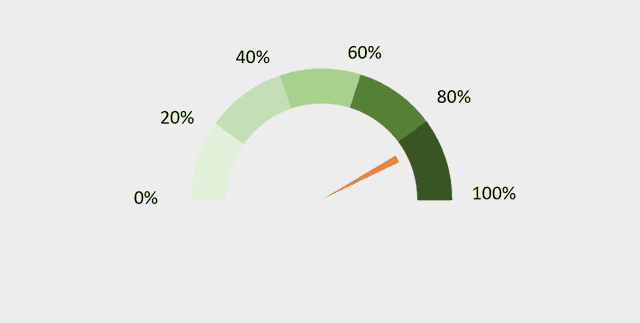
先来看一个成品的仪表盘图,你能联想到什么?


下面跟小编一起操作吧!
头脑风暴:
从图形看分为两个部分1??环形刻度线2??扇形指针
第一步:建立环形刻度线
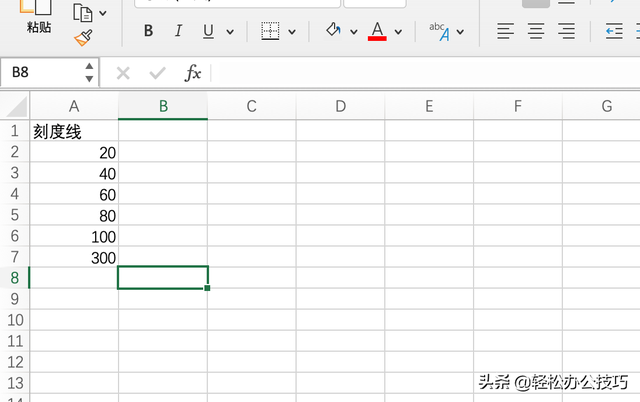
第二步:制作环形表盘
选择数据列-插入圆环图
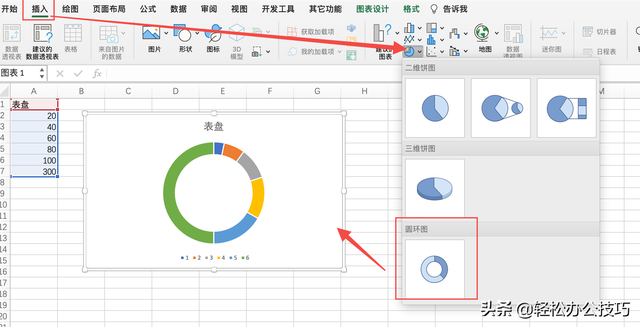
第三步:调整圆环角度、圆环大小
右键设置数据列格式-起始角度270度,圆环内图内经大小可根据自己需求调节
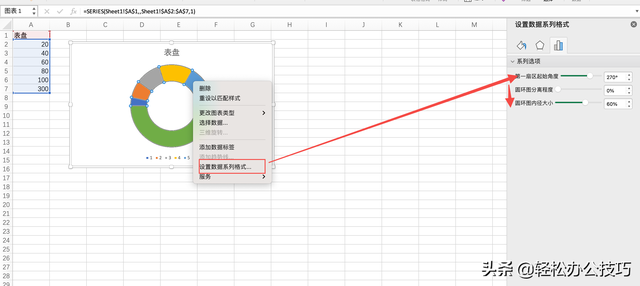
第三步:调整圆环颜色
点击图标-图标设计-更改颜色-选中一个你喜欢的颜色递加/递减的色板
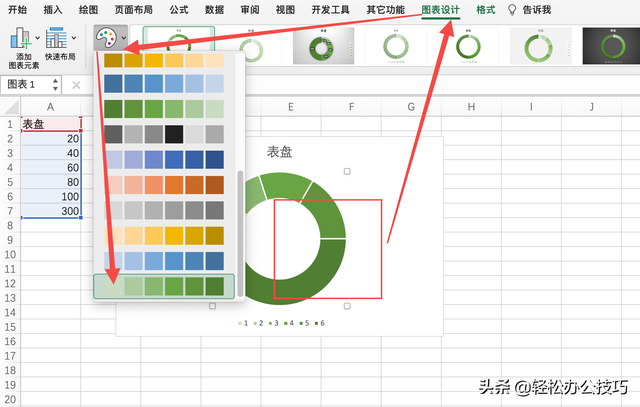
点击下半圆—格式—颜色填充——无颜色
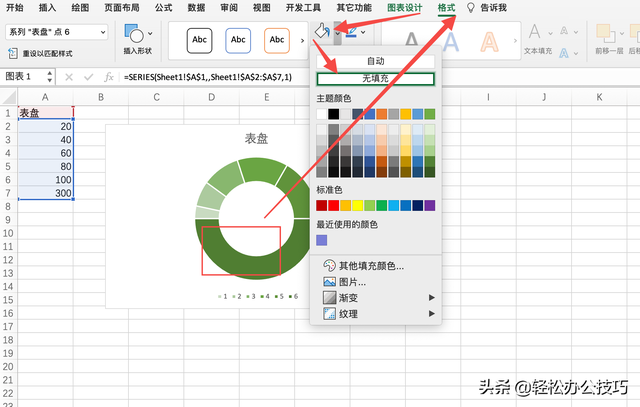
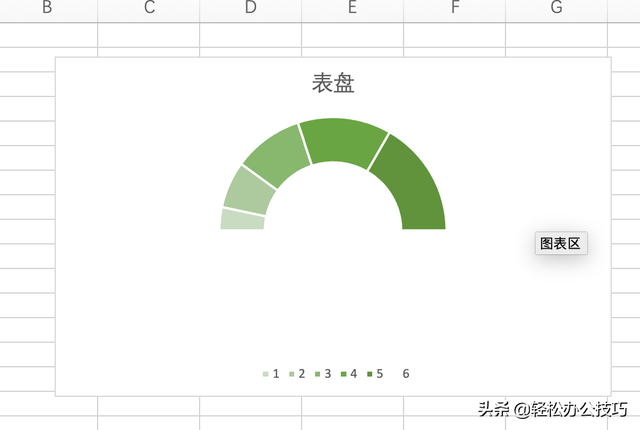
展现一下我们的成果
第四步;动态指针计算逻辑(假设指针角度为6度)
一个圆形=360度角((180度空白+未达成+指针角度6度)+(达成率*180度-指针角度扇形6度))
第五步:按逻辑操作
设置辅助表:完成、计算完成率、指针角度、剩下空白角度
插入扇形——设置扇形角度270度
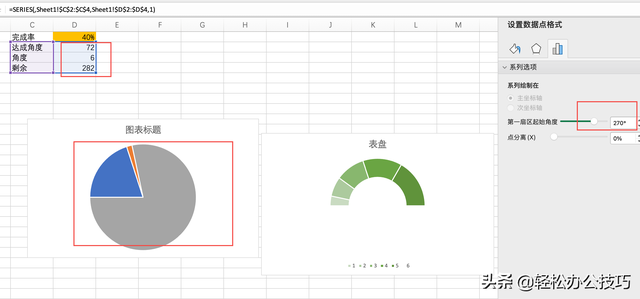
除了箭头不需要的部分设置为空白-删除表头
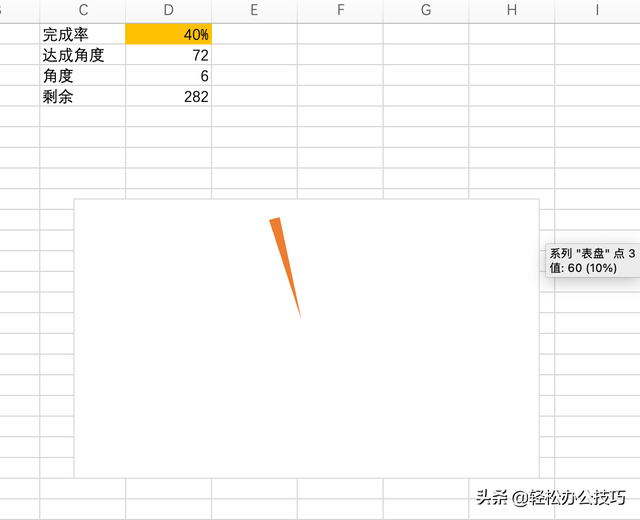
这样是不是也不能组合?因为图标的背景纯白色,那么我们可以将指针图的背景调整为空白
点击白色的背景位置—格式—颜色填充为无色
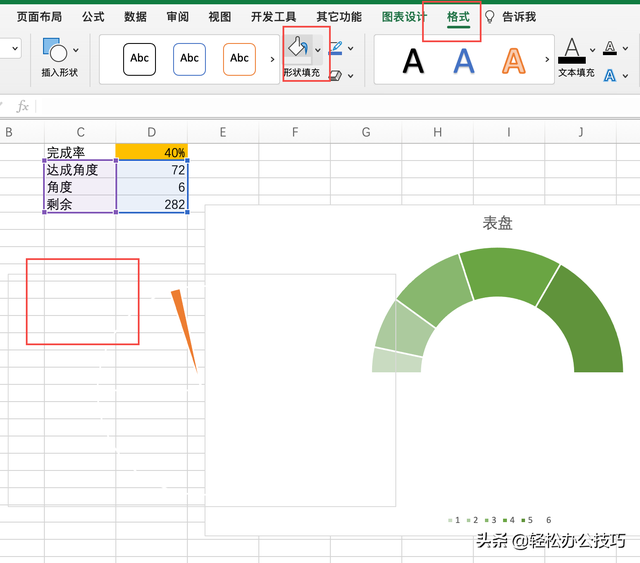
第六步:移动组合
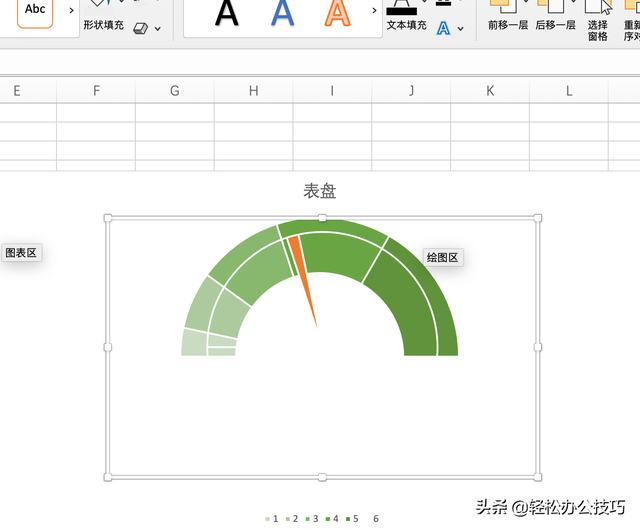
这里怎么还有白色圈圈?
我们的扇形边框的颜色也要调整
点击图形-格式-形状轮廓颜色-无颜色
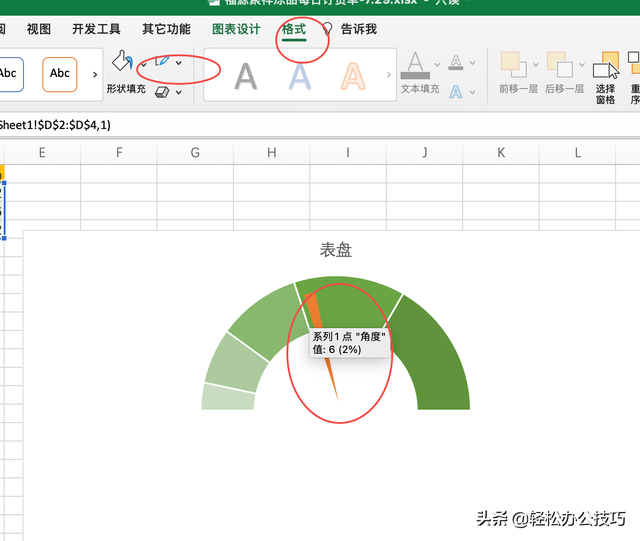
调整图形大小,查看我们的组合图
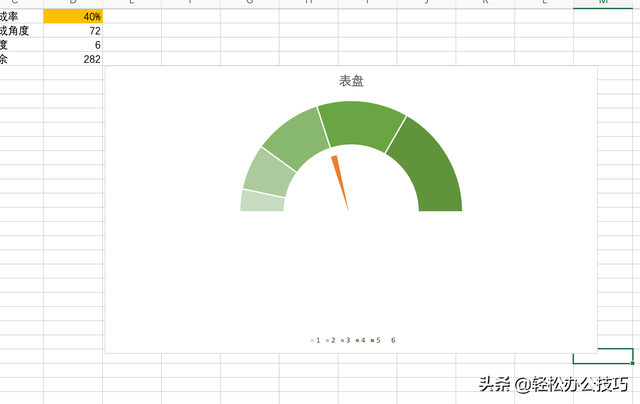
今天的课程就到此结束了,你跟着我一起操作了吗?还不快点动手!
哦?对了!开课时候我们的动态指针呢?你能猜出来操作方法吗?可以在评论区写出!

下节课我们来一起升级做出这样的仪表盘吧!